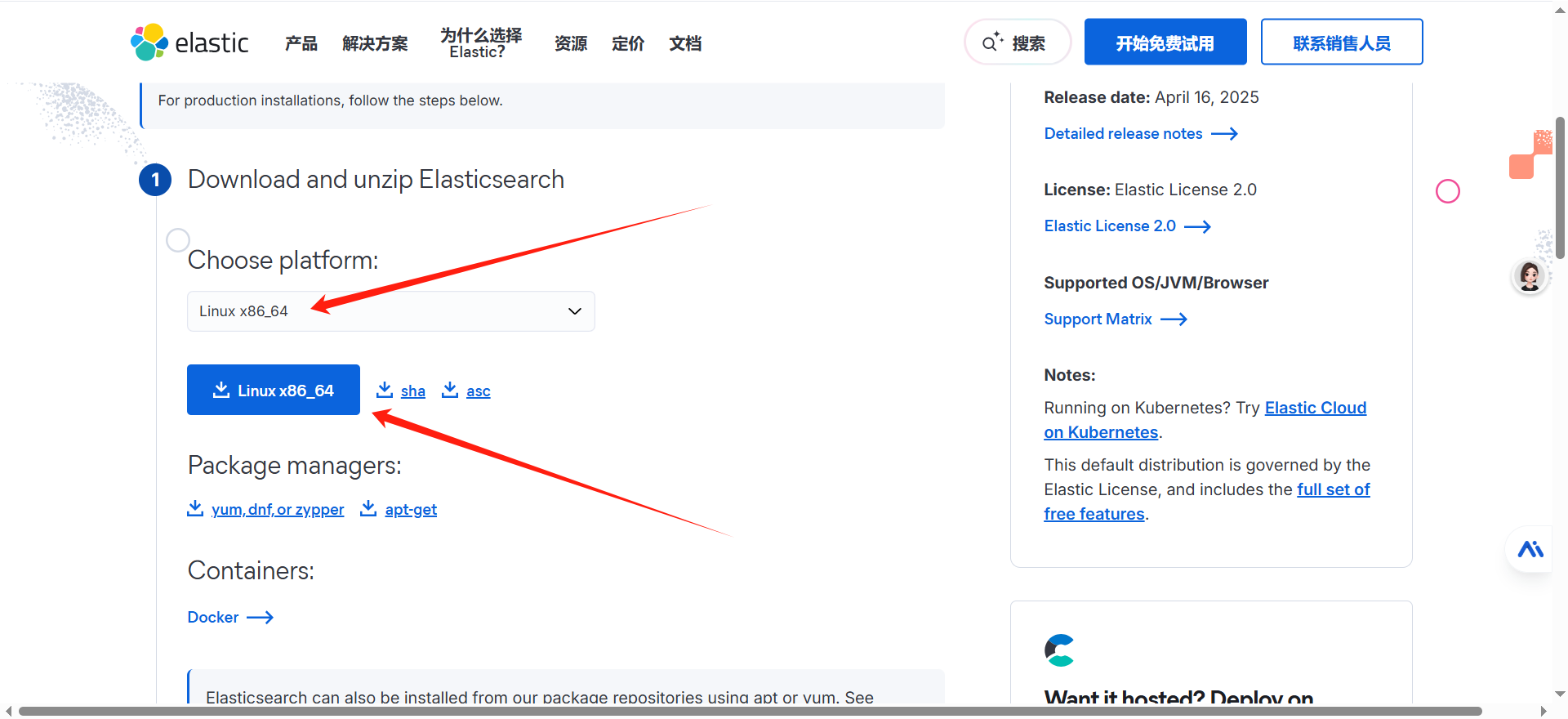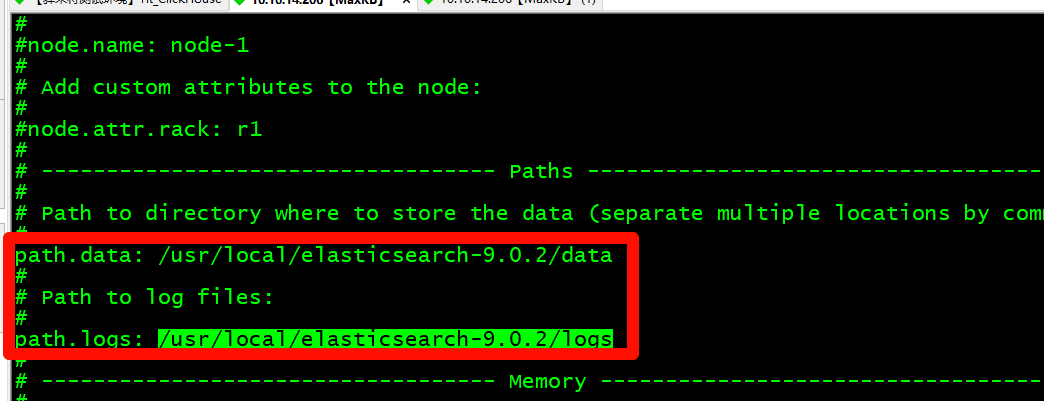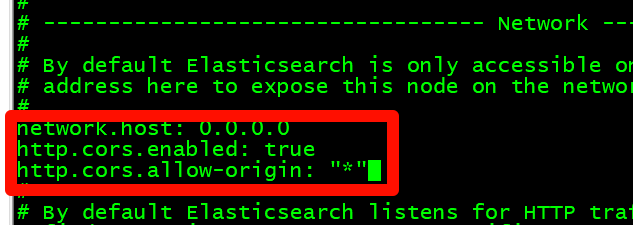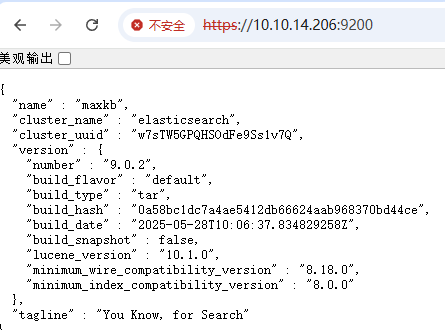You can not select more than 25 topics
Topics must start with a letter or number, can include dashes ('-') and can be up to 35 characters long.
4.9 KiB
4.9 KiB
一、安装 ES
1、参考文档
https://blog.csdn.net/weixin_68792404/article/details/147554090
进入官网下载linux安装包 下载地址
2、安装JDK21
sudo yum install java-21-openjdk-devel
export JAVA_HOME=/usr/lib/jvm/java-21-openjdk
3、上传文件到linux服务器
# 如果没有 rz 命令 先安装
yum -y install lrzsz
# rz 打开弹窗 选择下载好的文件 确认 在哪个目录下执行,就会上传到该目录下
rz -be
4、新建用户并设置密码
# 创建用户
useradd elauser
# 设置密码 符合密码规范 大写 + 小写 + 数字 + 特殊字符 + 大于八位
passwd elauser
#输入密码:
DsideaL@123
tar -zxvf elasticsearch-9.0.2-linux-x86_64.tar.gz
chown -R elauser:elauser elasticsearch-9.0.2
# 进入解压文件并编辑配置文件
cd elasticsearch-9.0.2/config
vi elasticsearch.yml
# 修改数据目录和日志目录
mkdir -p /usr/local/elasticsearch-9.0.2/data
mkdir -p /usr/local/elasticsearch-9.0.2/logs
设置允许所有IP进行访问,在添加下面参数让elasticsearch-head插件可以访问es
network.host: 0.0.0.0
http.cors.enabled: true
http.cors.allow-origin: "*"
5、修改系统配置
# m.max_map_count 值太低
# 临时解决方案(需要root权限)
sudo sysctl -w vm.max_map_count=262144
# 永久解决方案(需要root权限)
echo "vm.max_map_count=262144" | sudo tee -a /etc/sysctl.conf
sudo sysctl -p
# 验证是否有效
sysctl vm.max_map_count
6、启动
# 启动
su - elauser
cd /usr/local/elasticsearch-9.0.2/bin
# ./elasticsearch-keystore create
# 启动
./elasticsearch -d
# 访问地址
https://10.10.14.206:9200
弹出 输入账号密码,这里需要重置下密码,再登录 进入安装目录的bin目录下
执行下面命令 就会在控制台打印出新密码 账号就是 elastic
./elasticsearch-reset-password -u elastic
登录成功,完活。
elastic
jv9h8uwRrRxmDi1dq6u8
二、安装ik中文分词插件
注意 ik 分词插件的版本要和 es 的版本一致
[root@63d697bd738f elasticsearch]# pwd
/usr/share/elasticsearch
[root@63d697bd738f elasticsearch]# ./bin/elasticsearch-plugin install https://github.com/medcl/elasticsearch-analysis-ik/releases/download/v7.9.3/elasticsearch-analysis-ik-7.9.3.zip
-> Installing https://github.com/medcl/elasticsearch-analysis-ik/releases/download/v7.9.3/elasticsearch-analysis-ik-7.9.3.zip
-> Downloading https://github.com/medcl/elasticsearch-analysis-ik/releases/download/v7.9.3/elasticsearch-analysis-ik-7.9.3.zip
[=================================================] 100%??
@@@@@@@@@@@@@@@@@@@@@@@@@@@@@@@@@@@@@@@@@@@@@@@@@@@@@@@@@@@
@ WARNING: plugin requires additional permissions @
@@@@@@@@@@@@@@@@@@@@@@@@@@@@@@@@@@@@@@@@@@@@@@@@@@@@@@@@@@@
* java.net.SocketPermission * connect,resolve
See http://docs.oracle.com/javase/8/docs/technotes/guides/security/permissions.html
for descriptions of what these permissions allow and the associated risks.
Continue with installation? [y/N]y
-> Installed analysis-ik
[root@63d697bd738f elasticsearch]# ./bin/elasticsearch-plugin list
analysis-ik
[root@63d697bd738f elasticsearch]#
安装 Kibana
- 拉取镜像
docker pull kibana:7.9.3
- 创建容器
# 相关参数
# 设置 es 请求地址
# -e ELASTICSEARCH_HOSTS=http://localhost:9200
# 设置汉化
# -e I18N_LOCALE=zh-CN
# 设置时区,否则查询时间需要加 8 个小时
# -e TZ='Asia/Shanghai'
docker run -d --name alex-kibana \
-p 5601:5601 \
--net alex-network \
-e ELASTICSEARCH_HOSTS=http://alex-es:9200 \
-e I18N_LOCALE=zh-CN \
kibana:7.9.3
- 也可以直接去编辑 kibana 的配置文件
# 编辑配置文件
vi /usr/share/kibana/config/kibana.yml
# 适当修改以下配置,因为我们已经将 alex-es 容器和 alex-kibana 容器同时都加入到了 alex-network 网络中,因此这里,我们可以直接通过容器名称进行访问到容器对应的 IP 地址
elasticsearch.hosts: [ "http://alex-es:9200" ]
i18n.locale: zh-CN
- 测试是否安装成功
# 浏览器请求
127.0.0.1:5601